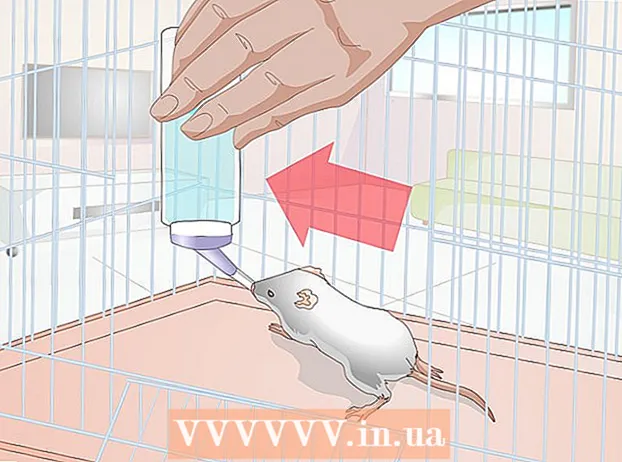May -Akda:
Frank Hunt
Petsa Ng Paglikha:
18 Marso. 2021
I -Update Ang Petsa:
1 Hulyo 2024

Nilalaman
Itinuturo sa iyo ng wikiHow na ito kung paano baguhin ang petsa at oras sa iyong Android phone.
Upang humakbang
 Buksan ang mga setting ng iyong Android. Mag-swipe pababa mula sa tuktok ng screen, pagkatapos ay i-tap ang gear na "Mga Setting"
Buksan ang mga setting ng iyong Android. Mag-swipe pababa mula sa tuktok ng screen, pagkatapos ay i-tap ang gear na "Mga Setting"  Mag-scroll pababa at mag-click Sistema. Ang pagpipiliang ito ay matatagpuan sa ilalim ng pahina ng mga setting.
Mag-scroll pababa at mag-click Sistema. Ang pagpipiliang ito ay matatagpuan sa ilalim ng pahina ng mga setting. - Sa isang Samsung Galaxy, mag-scroll pababa at tapikin ang Pangkalahatang pamamahala.
 Mag-tap sa Petsa ng Oras. Mahahanap mo ito sa tuktok ng pahina ng system.
Mag-tap sa Petsa ng Oras. Mahahanap mo ito sa tuktok ng pahina ng system. - Mag-tap sa Petsa at oras sa isang Samsung Galaxy.
 Tapikin ang asul na "Awtomatikong petsa at oras" na switch. Ang paggawa nito ay hindi magpapagana sa awtomatikong setting ng petsa at oras upang maaari mong manu-manong ayusin ang parehong oras at petsa.
Tapikin ang asul na "Awtomatikong petsa at oras" na switch. Ang paggawa nito ay hindi magpapagana sa awtomatikong setting ng petsa at oras upang maaari mong manu-manong ayusin ang parehong oras at petsa. - Kung kulay-abo ang switch na ito, hindi pinagana ang awtomatikong setting ng petsa at oras.
- Upang i-on ang setting ng awtomatikong petsa at oras upang matiyak na palaging ipinapakita ng iyong Android ang tamang oras at petsa, i-tap ang kulay-abo na switch na "Awtomatikong petsa at oras".
 Mag-tap sa Nakatakdang petsa. Maaari itong matagpuan sa gitna ng pahina ng petsa at oras. Magbubukas ito ng isang kalendaryo.
Mag-tap sa Nakatakdang petsa. Maaari itong matagpuan sa gitna ng pahina ng petsa at oras. Magbubukas ito ng isang kalendaryo.  Pumili ng isang petsa. Pumunta sa araw na nais mong i-set up ang iyong Android, i-tap ito, pagkatapos ay tapikin I-SAVE.
Pumili ng isang petsa. Pumunta sa araw na nais mong i-set up ang iyong Android, i-tap ito, pagkatapos ay tapikin I-SAVE. - Sa isang Samsung Galaxy, tapikin ang HANDA sa halip na I-SAVE.
 Mag-tap sa Pagtatakda ng oras. Mahahanap mo ito sa ilalim ng pagpipilian Nakatakdang petsa sa pahina.
Mag-tap sa Pagtatakda ng oras. Mahahanap mo ito sa ilalim ng pagpipilian Nakatakdang petsa sa pahina.  Pumili ng oras. Ayusin ang orasan sa oras na gusto mo (kasama na kung kasalukuyan itong AM o PM kung hindi ka gumagamit ng isang 24 na oras na orasan), pagkatapos ay tapikin ang I-SAVE.
Pumili ng oras. Ayusin ang orasan sa oras na gusto mo (kasama na kung kasalukuyan itong AM o PM kung hindi ka gumagamit ng isang 24 na oras na orasan), pagkatapos ay tapikin ang I-SAVE. - Sa isang Samsung Galaxy, mag-tap ka rin dito HANDA.
 Kung kinakailangan, pumili ng isang time zone. Upang pumili ng isang time zone na naiiba mula sa iyong kasalukuyang time zone - o kung ang iyong kasalukuyang time zone ay hindi tama - tapikin Piliin ang time zone at piliin ang time zone na nais mong gamitin para sa iyong petsa at oras.
Kung kinakailangan, pumili ng isang time zone. Upang pumili ng isang time zone na naiiba mula sa iyong kasalukuyang time zone - o kung ang iyong kasalukuyang time zone ay hindi tama - tapikin Piliin ang time zone at piliin ang time zone na nais mong gamitin para sa iyong petsa at oras. - Ang pagpili ng isang bagong time zone ay maaaring magpapatong sa dating itinakdang petsa at oras.
- Kung na-on mo ang setting ng awtomatikong petsa at oras, ang iyong petsa at oras ay awtomatikong maa-update kapag pumili ka ng isang bagong time zone.
 Paganahin ang 24-oras na format ng oras. Kung nais mong ipakita ang iyong oras sa format na 24 na oras (halimbawa, 3:00 PM para sa 3:00 PM, 9:00 AM para sa 9:00 AM), maaari mong i-on ang setting na ito sa pamamagitan ng pag-slide sa grey switch sa tama sa 'Gumamit ng format na 24 na oras'.
Paganahin ang 24-oras na format ng oras. Kung nais mong ipakita ang iyong oras sa format na 24 na oras (halimbawa, 3:00 PM para sa 3:00 PM, 9:00 AM para sa 9:00 AM), maaari mong i-on ang setting na ito sa pamamagitan ng pag-slide sa grey switch sa tama sa 'Gumamit ng format na 24 na oras'. - Kung ang format ng oras na 24 na oras ay kasalukuyang nakabukas at nais mong i-off ito, i-tap ang asul na switch sa kanan ng heading na "Gumamit ng 24 na oras na format".
Mga Tip
- Kung mayroon kang isang Pixel Android, maaari mong itakda ang oras mula sa orasan app sa pamamagitan ng pagbubukas ng orasan app, mula sa drop-down na menu sa ⋮ at tapikin Mga setting pagtapik
Babala
- Kung itinakda mo ang petsa pabalik ng higit sa ilang araw, kung minsan ang mga pag-update at app ay maaaring tumigil sa paggana.